HTML4 + HTML5笔记:https://blog.csdn.net/weixin_43869741/article/details/134568895
CSS3笔记:https://blog.csdn.net/weixin_43869741/article/details/134638720
提示:以下是本篇文章正文内容,下面案例可供参考
一、CSS的编写位置
1.1 行内样式
写在标签的 style 属性中,(又称:内联样式)。
语法:
<h1 style="color:red;font-size:60px;">欢迎来到尚硅谷学习</h1>
注意点:
1. style 属性的值不能随便写,写要符合 CSS 语法规范,是 名:值; 的形式。
2. 行内样式表,只能控制当前标签的样式,对其他标签无效。
存在的问题:
书写繁琐、样式不能复用、并且没有体现出:结构与样式分离 的思想,不推荐大量使用,只
有对当前元素添加简单样式时,才偶尔使用。
1.2 内部样式
写在单独的 .css文件中,随后在 HTML 文件中引入使用。
语法:
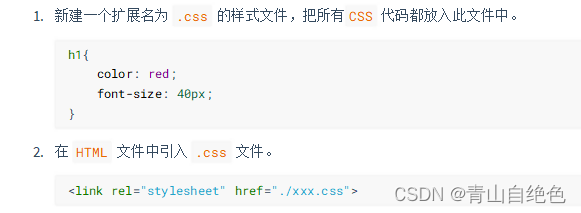
注意点:
<link>标签要写在 <head>标签中。
<link>标签属性说明:
href:引入的文档来自于哪里。
rel:( relation:关系)说明引入的文档与当前文档之间的关系。
. 外部样式的优势:样式可以复用、结构清晰、可触发浏览器的缓存机制,提高访问速
度 ,实现了结构与样式的完全分离。
. 实际开发中,几乎都使用外部样式,这是最推荐的使用方式!
3. 样式表的优先级
优先级规则:行内样式 > 内部样式 = 外部样式
1. 内部样式、外部样式,这二者的优先级相同,且:后面的 会覆盖 前面的(简记:“后来
者居上”)。
2. 同一个样式表中,优先级也和编写顺序有关,且:后面的 会覆盖 前面的(简记:“后来
者居上”)。
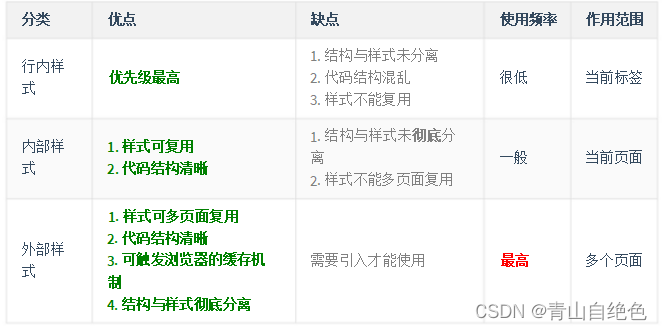
4. CSS语法规范
CSS 语法规范由两部分构成:
选择器:找到要添加样式的元素。
声明块:设置具体的样式(声明块是由一个或多个声明组成的),声明的格式为: 属性名: 属性
值;
备注1:最后一个声明后的分号理论上能省略,但最好还是写上。
备注2:选择器与声明块之间,属性名与属性值之间,均有一个空格,理论上能省略,但最好
还是写上。
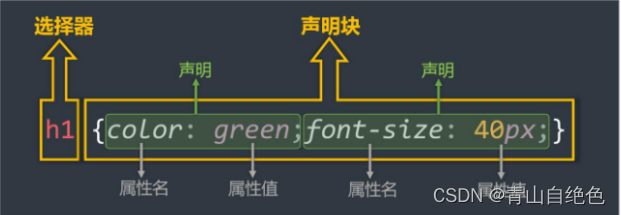
注释的写法:
/* 给h1元素添加样式 */
h1 {
/
* 设置文字颜色为红色 */
color: red;
* 设置文字大小为40px */
font-size: 40px
/
}
1.3 代码风格
展开风格 —— 开发时推荐,便于维护和调试。
h1 {
color: red;
font-size: 40px;
}
紧凑风格 —— 项目上线时推荐,可减小文件体积。
h1{color:red;font-size:40px;}
备注:
项目上线时,我们会通过工具将【展开风格】的代码,变成【紧凑风格】,这样可以减小文
件体积,节约网络流量,同时也能让用户打开网页时速度更快。
二、CSS选择器
2.1. CSS基本选择器
通配选择器
元素选择器
类选择器
id选择器
2.2 通配选择器
作用:可以选中所有的 HTML 元素。
语法:
*
{
属性名: 属性值;
}
举例:
/
* 选中所有元素 */
* {
color: orange;
font-size: 40px;
}
备注:目前来看通配选择器貌似有点鸡肋,但后面清除样式时,会对我们有很大帮助,后面会详细讲。
2.3 元素选择器
作用:为页面中 某种元素 统一设置样式。
语法:
标签名 {
属性名: 属性值;
}
举例:
/* 选中所有h1元素 */
h1 {
color: orange;
font-size: 40px;
}
/* 选中所有p元素 */
p {
color: blue;
font-size: 60px;
}
备注:元素选择器无法实现差异化设置,例如上面的代码中,所有的 p元素效果都一样。
2.4 类选择器
作用:根据元素的 class值,来选中某些元素。
class翻译过来有:种类、类别的含义,所以 class值,又称:类名。
语法:
.类名 {
属性名: 属性值;
}
举例:
/
* 选中所有class值为speak的元素 */
.speak {
color: red;
}
/
* 选中所有class值为answer的元素 */
.answer {
color: blue;
}
注意点:
1. 元素的 class属性值不带 . ,但 CSS的类选择器要带 . 。
2. class值,是我们自定义的,按照标准:不要使用纯数字、不要使用中文、尽量使用
英文与数字的组合,若由多个单词组成,使用 - 做连接,例如: left-menu,且命名
要有意义,做到 “见名知意”。
3. 一个元素不能写多个 class属性,下面是 错误示例:
<!-- 该写法错误,元素的属性不能重复,后写的会失效 -->
<h1 class="speak" class="big">你好啊</h1>
4. 一个元素的 class属性,能写多个值,要用空格隔开,例如:
<!-- 该写法正确,class属性,能写多个值 -->
<h1 class="speak big">你好啊</h1>
2.5 ID选择器
作用:根据元素的 id属性值,来精准的选中某个元素。
语法:
#id值 {
属性名: 属性值;
}
举例:
/
* 选中id值为earthy的那个元素 */
#earthy {
color: red;
font-size: 60px;
}
注意:
id 属性值:尽量由字母、数字、下划线( _)、短杠( - )组成,最好以字母开头、不要包含空格、区分大小写。
一个元素只能拥有一个 id 属性,多个元素的 id属性值不能相同。
一个元素可以同时拥有 id和 class属性。
2.6 基本选择器总结
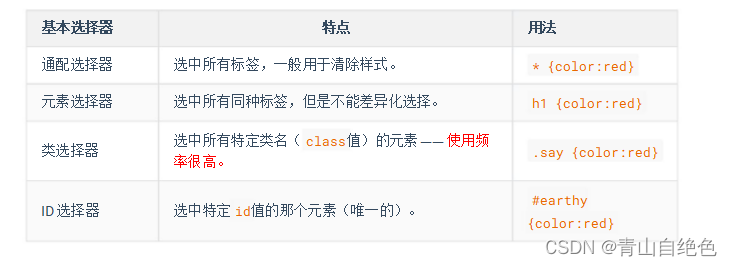
2.7 CSS复合选择器
2.7.1 CSS选择器整体分类两大类:
一、基本选择器:
①通配选择器
②元素选择器
③类选择器
④ID选择器
二、复合选择器:
①交集选择器
②并集选择器
③后代选择器
④子元素选择器
1. 复合选择器建立在基本选择器之上,由多个基础选择器,通过不同的方式组合而成。
2. 复合选择器可以在复杂结构中,快速而准确的选中元素。
2.7.2 交集选择器
作用:选中同时符合多个条件的元素。
交集有并且的含义(通俗理解:即......又...... 的意思),例如:年轻且长得帅。
语法:选择器1选择器2选择器3...选择器n {}
举例:
/
* 选中:类名为beauty的p元素,为此种写法用的非常多!!!! */
p.beauty {
color: blue;
}
/* 选中:类名包含rich和beauty的元素 */
.rich.beauty {
color: green;
}
注意:
1. 有标签名,标签名必须写在前面。
2. id选择器、通配选择器,理论上可以作为交集的条件,但实际应用中几乎不用 —— 因为没
有意义。
3. 交集选择器中不可能出现两个元素选择器,因为一个元素,不可能即是 p元素又是 span元
素。
4. 用的最多的交集选择器是:元素选择器配合类名选择器,例如: p.beauty。
2.7.3 并集选择器
作用:选中多个选择器对应的元素,又称:分组选择器。
所谓并集就是或者的含义(通俗理解:要么......要么...... 的意思),例如:给我转10万块钱
或者我报警。
语法:选择器1, 选择器2, 选择器3, ... 选择器n {}
多个选择器通过 ,连接,此处 ,的含义就是:或。
举例:
/
* 选中id为peiqi,或类名为rich,或类名为beauty的元素 */
#peiqi,
.rich,
.beauty {
font-size: 40px;
background-color: skyblue;
width: 200px;
}
注意:
1. 并集选择器,我们一般竖着写。
2. 任何形式的选择器,都可以作为并集选择器的一部分 。
3. 并集选择器,通常用于集体声明,可以缩小样式表体积。
2.7.4 后代选择器
作用:选中指定元素中,符合要求的后代元素。
语法:选择器1 选择器2 选择器3 ...... 选择器n {} (先写祖先,再写后代)
选择器之间,用空格隔开,空格可以理解为:" xxx 中的",其实就是后代的意思。
选择器 1234....n ,可以是我们之前学的任何一种选择器。
举例:
/
* 选中ul中的所有li */
ul li {
color: red;
}
/* 选中ul中所有li中的a */
ul li a {
color: orange;
}
/
.
* 选中类名为subject元素中的所有li */
subject li {
color: blue;
}
/
.
* 选中类名为subject元素中的所有类名为front-end的li */
subject li.front-end {
color: blue;
}
注意:
1. 后代选择器,最终选择的是后代,不选中祖先。
2. 儿子、孙子、重孙子,都算是后代。
3. 结构一定要符合之前讲的 HTML嵌套要求,例如:不能 p中写 h1 ~ h6。
2.7.5 子代选择器
作用:选中指定元素中,符合要求的子元素(儿子元素)。(先写父,再写子)
子代选择器又称:子元素选择器、子选择器。
语法:选择器1 > 选择器2 > 选择器3 > ...... 选择器n {}
选择器之间,用 >隔开, >可以理解为:" xxx的子代",其实就是儿子的意思。
选择器 1234....n,可以是我们之前学的任何一种选择器。
举例:
/
* div中的子代a元素 */
div>a {
color: red;
}
/
* 类名为persons的元素中的子代a元素 */
.persons>a{
color: red;
}
注意:
1. 子代选择器,最终选择的是子代,不是父级。
2. 子、孙子、重孙子、重重孙子 ...... 统称后代!,子就是指儿子
2.7.6 兄弟选择器
相邻兄弟选择器:
作用:选中指定元素后,符合条件的相邻兄弟元素。
所谓相邻,就是紧挨着他的下一个,简记:睡在我下铺的兄弟。
语法: 选择器1+选择器2 {}。
示例:
/
* 选中div后相邻的兄弟p元素 */
div+p {
color:red;
}
2.7.7 通用兄弟选择器:
作用:选中指定元素后,符合条件的所有兄弟元素。(简记:睡在我下铺的所有兄弟)
语法: 选择器1~选择器2 {}。
实例:
/
* 选中div后的所有的兄弟p元素 */
div~p {
color:red;
}
注意:两种兄弟选择器,选择的是下面的兄弟。
2.7.8 属性选择器
作用:选中属性值符合一定要求的元素。
语法:
1. [属性名] 选中具有某个属性的元素。
2. [属性名="值"] 选中包含某个属性,且属性值等于指定值的元素。
3. [属性名^="值"] 选中包含某个属性,且属性值以指定的值开头的元素。
4. [属性名$="值"] 选中包含某个属性,且属性值以指定的值结尾的元素。
5. [属性名*=“值”] 选择包含某个属性,属性值包含指定值的元素。
举例:
/* 选中具有title属性的元素 */
div[title]{color:red;}
/* 选中title属性值为atguigu的元素 */
div[title="atguigu"]{color:red;}
/* 选中title属性值以a开头的元素 */
div[title^="a"]{color:red;}
/* 选中title属性值以u结尾的元素 */
div[title$="u"]{color:red;}
/* 选中title属性值包含g的元素 */
div[title*="g"]{color:red;}
2.7.9 伪类选择器
作用:选中特殊状态的元素。
如何理解“伪” ? — 虚假的,不是真的。
如何理解“伪类”? — 像类( class),但不是类,是元素的一种特殊状态。
常用的伪类选择器:
2.7.9.1、动态伪类:
1. :link 超链接未被访问的状态。
2. :visited 超链接访问过的状态。
3. :hover 鼠标悬停在元素上的状态。
4. :active 元素激活的状态。
什么是激活?—— 按下鼠标不松开。
注意点:遵循 LVHA 的顺序,即: link、 visited、 hover、 active。
5. :focus 获取焦点的元素。
表单类元素才能使用 :focus伪类。
当用户:点击元素、触摸元素、或通过键盘的 “ tab” 键等方式,选择元素时,就是获
得焦点(就是让输入框进入输入状态)。
2.7.9.2、结构伪类
常用的:
1. :first-child 所有兄弟元素中的第一个。
2. :last-child 所有兄弟元素中的最后一个。
3. :nth-child(n) 所有兄弟元素中的第 n 个。
4. :first-of-type 所有同类型兄弟元素中的第一个。
5. :last-of-type 所有同类型兄弟元素中的最后一个
6. :nth-of-type(n) 所有同类型兄弟元素中的 第n个 。
关于 n的值:
1. 0或 不写 :什么都选不中 —— 几乎不用。
2. n:选中所有子元素 —— 几乎不用。
3. 1~正无穷的整数 :选中对应序号的子元素。
4. 2n 或 even :选中序号为偶数的子元素。
5. 2n+1 或 odd :选中序号为奇数的子元素。
6. -n+3 :选中的是前 3个。
了解即可:
1. :nth-last-child(n) 所有兄弟元素中的倒数第 n 个。
2. :nth-last-of-type(n) 所有同类型兄弟元素中的 倒数第n个 。
3. :only-child 选择没有兄弟的元素(独生子女)。
4. :only-of-type 选择没有同类型兄弟的元素。
5. :root 根元素。
6. :empty 内容为空元素(空格也算内容)。
2.7.9.3、否定伪类:
:not(选择器) 排除满足括号中条件的元素。
2.7.9.4、UI伪类:
1. :checked 被选中的复选框或单选按钮。
2. :enable 可用的表单元素(没有 disabled 属性)。
3. :disabled 不可用的表单元素(有 disabled 属性)。
2.7.9.5、目标伪类(了解)
:target 选中锚点指向的元素。
2.7.9.6、语言伪类(了解)
:lang() 根据指定的语言选择元素(本质是看 lang 属性的值)。
2.7.10 伪元素选择器
作用:选中元素中的一些特殊位置。
常用伪元素:
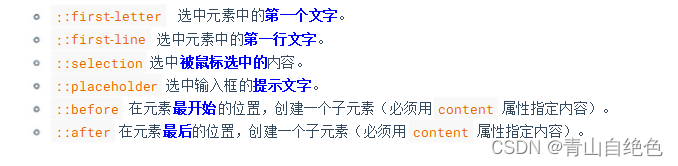
2.8 选择器的优先级(权重)
通过不同的选择器,选中相同的元素 ,并且为相同的样式名设置不同的值时,就发生了样式的冲突。
到底应用哪个样式,此时就需要看优先级了。
简单描述:
行内样式 > ID选择器 > 类选择器 > 元素选择器 > 通配选择器。
详细描述:
1. 计算方式:每个选择器,都可计算出一组权重,格式为: (a,b,c)
a : ID 选择器的个数。
b : 类、伪类、属性 选择器的个数。
c : 元素、伪元素 选择器的个数。
例如:
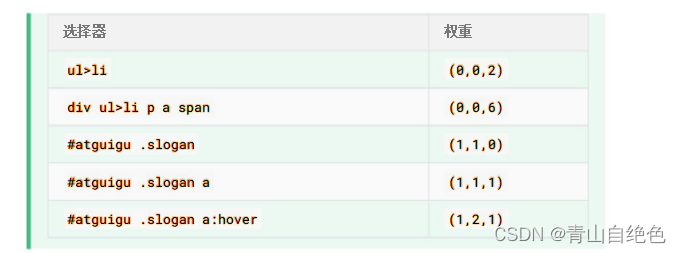
2. 比较规则:按照从左到右的顺序,依次比较大小,当前位胜出后,后面的不再对比,例如:
(1,0,0) > (0,2,2)
(1,1,0) > (1,0,3)
(1,1,3) > (1,1,2)
3. 特殊规则:
1. 行内样式权重大于所有选择器。
2. !important 的权重,大于行内样式,大于所有选择器,权重最高!
三、HTML元素间的关系
分为:①父元素、②子元素、③祖先元素、④后代元素、⑤兄弟元素。
3.1. 父元素:直接包裹某个元素的元素,就是该元素的父元素。
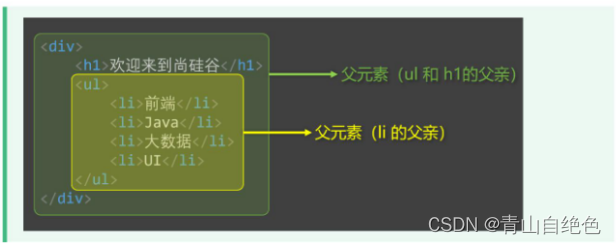
3.2. 子元素:被父元素直接包含的元素(简记:儿子元素)
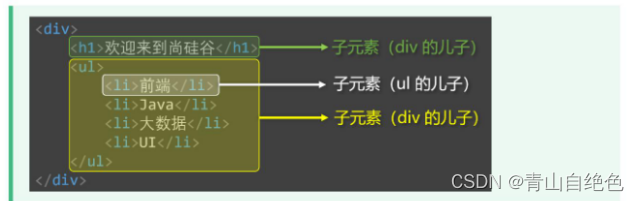
3.3 祖先元素:父亲的父亲......,一直往外找,都是祖先。
备注:父元素,也算是祖先元素的一种。
例如:张三的父亲,也算是张三的祖先,但一般还是称呼:父亲。
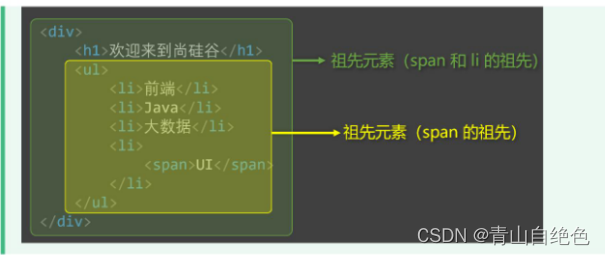
3.4 后代元素:儿子的儿子......,一直往里找,都是后代。
备注:子元素,也算是后代元素的一种。
例如:张三的儿子,也算是张三的后代,但一般还是称呼:儿子。
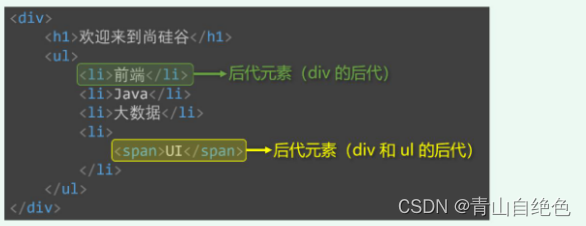
3.5. 兄弟元素:具有相同父元素的元素,互为兄弟元素。
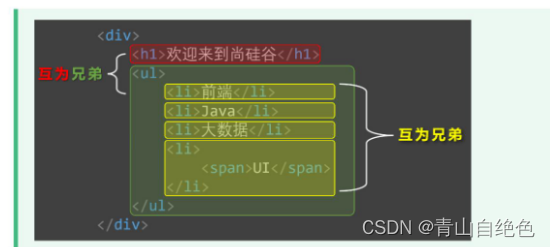
四、CSS三大特性
4.1. 层叠性
概念:如果发生了样式冲突,那就会根据一定的规则(选择器优先级),进行样式的层叠(覆
盖)。
什么是样式冲突? ——— 元素的同一个样式名,被设置了不同的值,这就是冲突。
4.2. 继承性
概念:元素会自动拥有其父元素、或其祖先元素上所设置的某些样式。
规则:优先继承离得近的。
常见的可继承属性:
text-?? , font-?? , line-?? 、 color ......
备注:参照MDN网站,可查询属性是否可被继承。
4.3. 优先级
简单聊: !important > 行内样式 > ID选择器 > 类选择器 > 元素选择器 > * > 继承的样
式。
详细聊:需要计算权重。
计算权重时需要注意:并集选择器的每一个部分是分开算的!
五、CSS常用属性
5.1. 像素的概念
概念:我们的电脑屏幕是,是由一个一个“小点”组成的,每个“小点”,就是一个像素(px)。
规律:像素点越小,呈现的内容就越清晰、越细腻。
注意点:如果电脑设置中开启了缩放,那么就会影响一些工具的测量结果,但这无所谓,因
为我们工作中都是参考详细的设计稿,去给元素设置宽高。
5.2. 颜色的表示
5.2.1 表示方式一:颜色名
编写方式:直接使用颜色对应的英文单词,编写比较简单,例如:
1. 红色:red
2. 绿色:green
3. 蓝色:blue
4. 紫色:purple
5. 橙色:orange
6. 灰色:gray
1. 颜色名这种方式,表达的颜色比较单一,所以用的并不多。
2. 具体颜色名参考 MDN 官方文档:
https://developer.mozilla.org/en-US/docs/Web/CSS/named-color
5.2.2 表示方式二:rgb 或 rgba
编写方式:使用 红、黄、蓝 这三种光的三原色进行组合。
r 表示 红色
g 表示 绿色
b 表示 蓝色
a 表示 透明度
举例:
/* 使用 0~255 之间的数字表示一种颜色 */
color: rgb(255, 0, 0);/* 红色 */
color: rgb(0, 255, 0);/* 绿色 */
color: rgb(0, 0, 255);/* 蓝色 */
color: rgb(0, 0, 0);/* 黑色 */
color: rgb(255, 255, 255);/* 白色 */
/* 混合出任意一种颜色 */
color:rgb(138, 43, 226) /* 紫罗兰色 */
color:rgba(255, 0, 0, 0.5);/* 半透明的红色 */
/* 也可以使用百分比表示一种颜色(用的少) */
color: rgb(100%, 0%, 0%);/* 红色 */
color: rgba(100%, 0%, 0%,50%);/* 半透明的红色 */
小规律:
1. 若三种颜色值相同,呈现的是灰色,值越大,灰色越浅。
2. rgb(0, 0, 0)是黑色, rgb(255, 255,255)是白色。
3. 对于 rbga来说,前三位的 rgb形式要保持一致,要么都是 0~255的数字,要么都是
百分比 。
5.2.3 表示方式三:HEX 或 HEXA
HEX 的原理同与 rgb 一样,依然是通过:红、绿、蓝色 进行组合,只不过要用 6位(分成3组) 来表达,
格式为:# rrggbb
每一位数字的取值范围是: 0 ~ f ,即:( 0, 1, 2, 3, 4, 5, 6, 7, 8, 9, a, b, c,
d, e, f )
所以每一种光的最小值是: 00,最大值是: ff
color: #ff0000;/* 红色 */
color: #00ff00;/* 绿色 */
color: #0000ff;/* 蓝色 */
color: #000000;/* 黑色 */
color: #ffffff;/* 白色 */
/* 如果每种颜色的两位都是相同的,就可以简写*/
color: #ff9988;/* 可简为:#f98 */
/* 但要注意前三位简写了,那么透明度就也要简写 */
color: #ff998866;/* 可简为:#f986 */
注意点: IE浏览器不支持 HEXA,但支持 HEX。
5.2.4 表示方式四:HSL 或 HSLA
HSL是通过:色相、饱和度、亮度,来表示一个颜色的,格式为: hsl(色相,饱和度,亮度)
色相:取值范围是 0~360度,具体度数对应的颜色如下图:
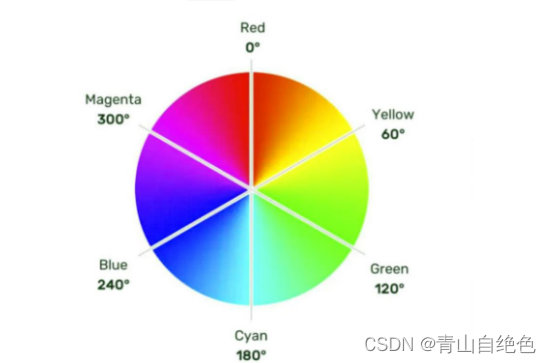
饱和度:取值范围是 0%~100%。(向色相中对应颜色中添加灰色, 0%全灰, 100%没有
灰)
亮度:取值范围是 0%~100%。( 0%亮度没了,所以就是黑色。 100%亮度太强,所以就是
白色了)
HSLA其实就是在 HSL的基础上,添加了透明度。
六、CSS字体属性
6.1 字体大小
属性名: font-size
作用:控制字体的大小。
语法:
div {
font-size: 40px;
}
注意点:
1. Chrome浏览器支持的最小文字为 12px,默认的文字大小为 16px,并且 0px会自动
消失。
2. 不同浏览器默认的字体大小可能不一致,所以最好给一个明确的值,不要用默认大
小。
3. 通常以给 body 设置 font-size属性,这样 body中的其他元素就都可以继承了。
借助控制台看样式:
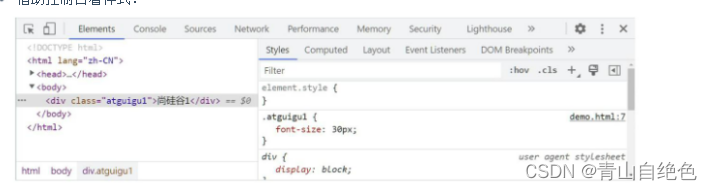
6.2 字体族
属性名: font-family
作用:控制字体类型。
语法:
div {
font-family: "STCaiyun","Microsoft YaHei",sans-serif
}
注意:
1. 使用字体的英文名字兼容性会更好,具体的英文名可以自行查询,或在电脑的设置里
去寻找。
2. 如果字体名包含空格,必须使用引号包裹起来。
3. 可以设置多个字体,按照从左到右的顺序逐个查找,找到就用,没有找到就使用后面
的,且通常在最后写上 serif(衬线字体)或 sans-serif(非衬线字体)。
4. windows系统中,默认的字体就是微软雅黑。
6.3 字体风格
属性名: font-style
作用:控制字体是否为斜体。
常用值:
1. normal:正常(默认值)
2. italic:斜体(使用字体自带的斜体效果)
3. oblique:斜体(强制倾斜产生的斜体效果)
实现斜体时,更推荐使用 italic。
语法:
div {
font-style: italic;
}
6.4 字体粗细
属性名: font-weight
作用:控制字体的粗细。
常用值:
关键词
1. lighter :细
2. normal: 正常
3. bold:粗
4. bolder:很粗 (多数字体不支持)
数值:
1. 100~1000且无单位,数值越大,字体越粗 (或一样粗,具体得看字体设计时的
精确程度)。
2. 100~300等同于 lighter, 400~500等同于 normal, 600及以上等同于
bold。
语法:
div {
font-weight: bold;
}
div {
font-weight: 600;
}
6.5 字体复合写法
属性名: font,可以把上述字体样式合并成一个属性。
作用:将上述所有字体相关的属性复合在一起编写。
编写规则:
1. 字体大小、字体族必须都写上。
2. 字体族必须是最后一位、字体大小必须是倒数第二位。
3. 各个属性间用空格隔开。
实际开发中更推荐复合写法,但这也不是绝对的,比如只想设置字体大小,那就直接用 font-
size属性。
七. CSS文本属性
7.1 文本颜色
属性名: color
作用:控制文字的颜色。
可选值:
1. 颜色名
2. rgb或 rgba
3. HEX或 HEXA(十六进制)
4. HSL或 HSLA
开发中常用的是: rgb/rgba 或 HEX/HEXA(十六进制)。
举例:
div {
color: rgb(112,45,78);
}
7.2 文本间距
字母间距: letter-spacing
单词间距: word-spacing(通过空格识别词)
属性值为像素( px ),正值让间距增大,负值让间距缩小。
7.3 文本修饰
属性名: text-decoration
作用:控制文本的各种装饰线。
可选值:
1. none: 无装饰线(常用)
2. underline:下划线(常用)
3. overline: 上划线
4. line-through: 删除线
可搭配如下值使用:
1. dotted:虚线
2. wavy:波浪线
3. 也可以指定颜色
举例:
a {
text-decoration: none;
}
7.4 文本缩进
属性名: text-indent。
作用:控制文本首字母的缩进。
属性值: css中的长度单位,例如: px
举例:
div {
text-indent:40px;
}
后面我们会学习 css中一些新的长度单位,目前我们只知道像素( px)。
7.5 文本对齐_水平
属性名: text-align。
作用:控制文本的水平对齐方式。
常用值:
1. left :左对齐(默认值)
2. right :右对齐
3. center :居中对齐
举例:
div {
text-align: center;
}
7.6 细说 font-size
1. 由于字体设计原因,文字最终呈现的大小,并不一定与 font-size 的值一致,可能大,也可能
小。
例如: font-size 设为 40px ,最终呈现的文字,可能比 40px 大,也可能比 40px
小。
2. 通常情况下,文字相对字体设计框,并不是垂直居中的,通常都靠下 一些。
7.7 行高
属性名: line-height
作用:控制一行文字的高度。
可选值:
1. normal:由浏览器根据文字大小决定的一个默认值。
2. 像素( px)。
3. 数字:参考自身 font-size的倍数(很常用)。
4. 百分比:参考自身 font-size的百分比。
备注:由于字体设计原因,文字在一行中,并不是绝对垂直居中,若一行中都是文字,不会太影响
观感。
举例:
div {
line-height: 60px;
line-height: 1.5;
line-height: 150%;
}
行高注意事项:
1. line-height过小会怎样?—— 文字产生重叠,且最小值是 0,不能为负数。
2. line-height是可以继承的,且为了能更好的呈现文字,最好写数值。
3. line-height和 height是什么关系?
设置了 height,那么高度就是 height的值。
不设置 height的时候,会根据 line-height计算高度。
应用场景:
1. 对于多行文字:控制行与行之间的距离。
2. 对于单行文字:让 height等于 line-height,可以实现文字垂直居中。
备注:由于字体设计原因,靠上述办法实现的居中,并不是绝对的垂直居中,但如果
一行中都是文字,不会太影响观感。
4.8 文本对齐_垂直
1. 顶部:无需任何属性,在垂直方向上,默认就是顶部对齐。
2. 居中:对于单行文字,让 height= line-height即可。
问题:多行文字垂直居中怎么办?—— 后面我们用定位去做。
3. 底部:对于单行文字,目前一个临时的方式:
让 line-height = ( height × 2) - font-size - x 。
备注: x是根据字体族,动态决定的一个值。
问题:垂直方向上的底部对齐,更好的解决办法是什么?—— 后面我们用定位去做。
4.9 vertical-align
属性名: vertical-align。
作用:用于指定同一行元素之间,或 表格单元格 内文字的 垂直对齐方式。
常用值:
1. baseline(默认值):使元素的基线与父元素的基线对齐。
2. top:使元素的顶部与其所在行的顶部对齐。
3. middle:使元素的中部与父元素的基线加上父元素字母 x的一半对齐。
4. bottom:使元素的底部与其所在行的底部对齐。
特别注意: vertical-align不能控制块元素。
八、 CSS列表属性
列表相关的属性,可以作用在 ul 、 ol 、 li 元素上。
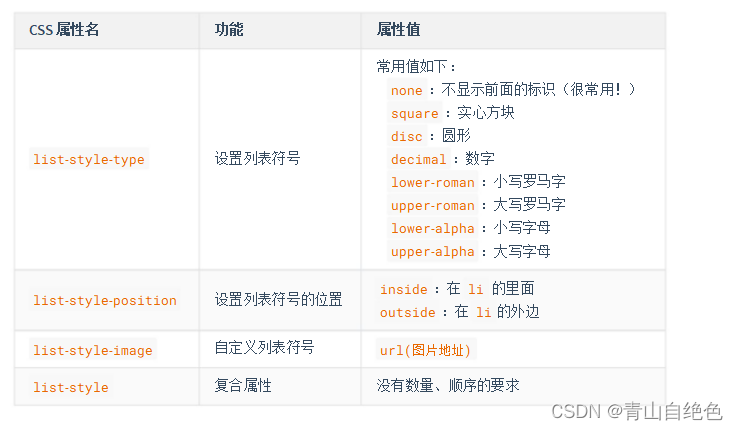
九、CSS表格属性
9.1 边框相关属性(其他元素也能用)
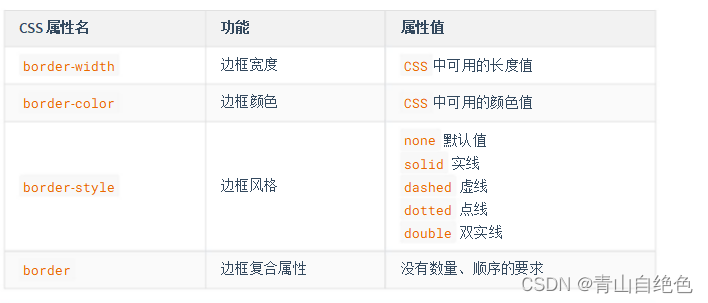
注意:
1. 以上 4 个边框相关的属性,其他元素也可以用,这是我们第一次遇见它们。
2. 在后面的盒子模型中,我们会详细讲解边框相关的知识。
9.2 表格独有属性(只有 table 标签才能使用)
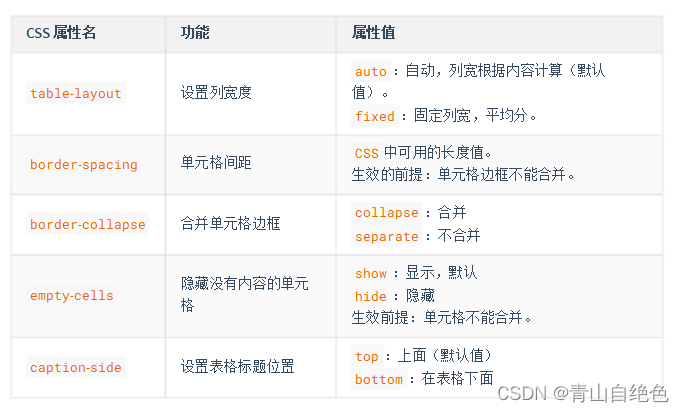
以上 5 个属性,只有表格才能使用,即: <table> 标签。
十、CSS背景属性
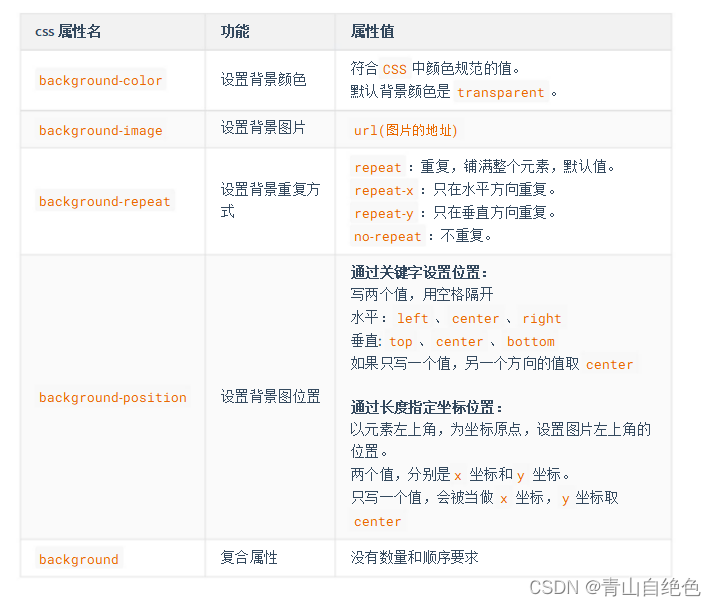
十一、CSS鼠标属性
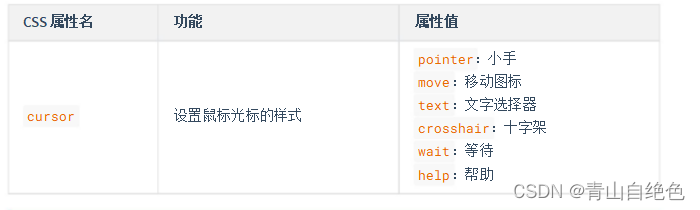

十二、盒子模型
12.1 CSS长度单位
1. px:像素。
2. em:相对元素 font-size的倍数。
3. rem:相对根字体大小,html标签就是根。
4. %:相对父元素计算。
注意: CSS中设置长度,必须加单位,否则样式无效!
12.2. 元素的显示模式
12.2.1 块元素(block)
又称:块级元素
特点:
1. 在页面中独占一行,不会与任何元素共用一行,是从上到下排列的。
2. 默认宽度:撑满父元素。
3. 默认高度:由内容撑开。
4. 可以通过 CSS设置宽高。
12.2.2 行内元素(inline)
又称:内联元素
特点:
1. 在页面中不独占一行,一行中不能容纳下的行内元素,会在下一行继续从左到右排
列。
2. 默认宽度:由内容撑开。
3. 默认高度:由内容撑开。
4. 无法通过 CSS 设置宽高。
12.2.3 行内块元素(inline-block)
又称:内联块元素
特点:
1. 在页面中不独占一行,一行中不能容纳下的行内元素,会在下一行继续从左到右排
列。
2. 默认宽度:由内容撑开。
3. 默认高度:由内容撑开。
4. 可以通过 CSS 设置宽高。
注意:元素早期只分为:行内元素、块级元素,区分条件也只有一条:"是否独占一行",如果按照这种分类方式,行内块元素应该算作行内元素。
12.2.3. 总结各元素的显示模式
块元素(block)
1. 主体结构标签: <html> 、 <body>
2. 排版标签: <h1> ~ <h6> 、 <hr> 、 <p> 、 <pre> 、 <div>
3. 列表标签: <ul> 、 <ol> 、 <li> 、 <dl> 、 <dt> 、 <dd>
4. 表格相关标签: <table> 、 <tbody> 、 <thead> 、 <tfoot> 、 <tr> 、
<caption>
5. <form> 与 <option>
行内元素(inline)
1. 文本标签: <br> 、 <em> 、 <strong> 、 <sup> 、 <sub> 、 <del> 、 <ins>
2. <a> 与 <label>
行内块元素(inline-block)
1. 图片: <img>
2. 单元格: <td> 、 <th>
3. 表单控件: <input> 、 <textarea> 、 <select> 、 <button>
4. 框架标签: <iframe>
4. 修改元素的显示模式
通过 CSS 中的 display 属性可以修改元素的默认显示模式,常用值如下:
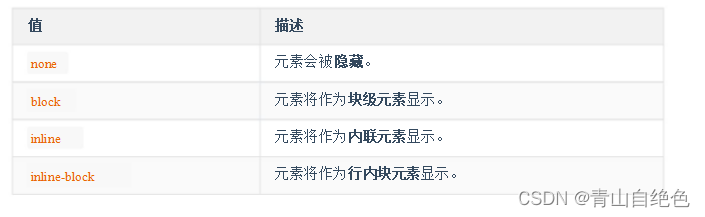
12.3 盒子模型的组成
CSS 会把所有的 HTML 元素都看成一个盒子,所有的样式也都是基于这个盒子。
1. margin(外边距): 盒子与外界的距离。
2. border(边框): 盒子的边框
3. padding(内边距): 紧贴内容的补白区域。
4. content(内容):元素中的文本或后代元素都是它的内容。
图示如下:
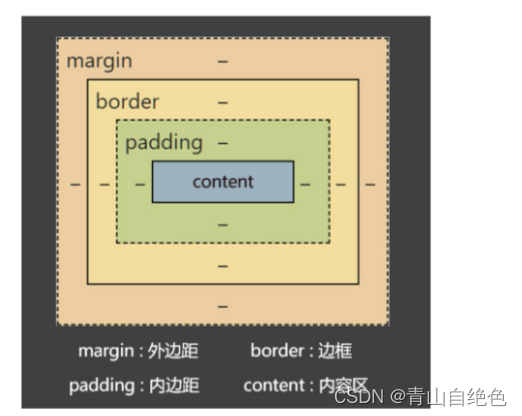
盒子的大小 = content + 左右 padding + 左右 border 。
注意:外边距 margin 不会影响盒子的大小,但会影响盒子的位置。
12.4. 盒子内容区(content)
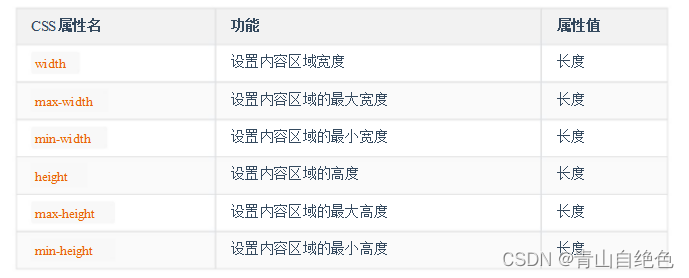
注意:
max-width、 min-width 一般不与 width 一起使用。
max-height、 min-height 一般不与 height一起使用。
12.5. 关于默认宽度
所谓的默认宽度,就是不设置 width属性时,元素所呈现出来的宽度。
总宽度 = 父的 content — 自身的左右 margin。
内容区的宽度 = 父的 content — 自身的左右 margin — 自身的左右 border — 自身的左右
padding。
12.6. 盒子内边距(padding)
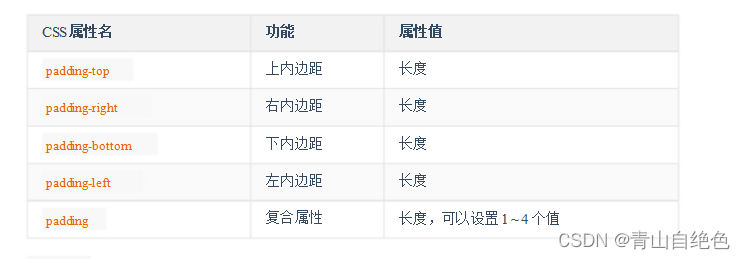
padding复合属性的使用规则:
1. padding: 10px; 四个方向内边距都是 10px。
2. padding: 10px 20px; 上 10px,左右 20px 。(上下、左右)
3. padding: 10px 20px 30px; 上 10px,左右 20px,下 30px。(上、左右、下)
4. padding: 10px 20px 30px 40px; 上 10px,右 20px,下 30px,左 40px。(上、右、
下、左)
注意点:
1. padding 的值不能为负数。
2. 行内元素 的 左右内边距是没问题的,上下内边距不能完美的设置。
3. 块级元素、行内块元素,四个方向内边距都可以完美设置。
12.7. 盒子边框(border)
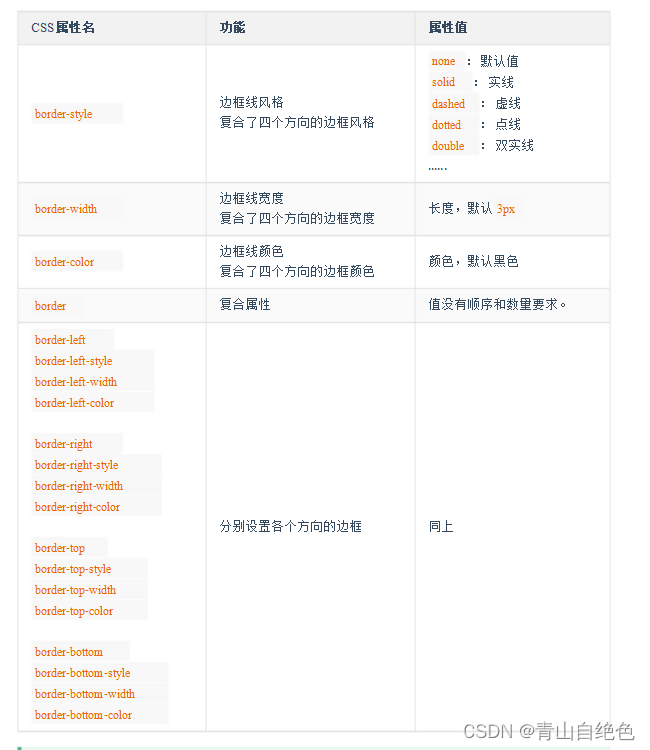
边框相关属性共 20 个。
border-style 、 border-width 、 border-color 其实也是复合属性。
12.8 盒子外边距_margin
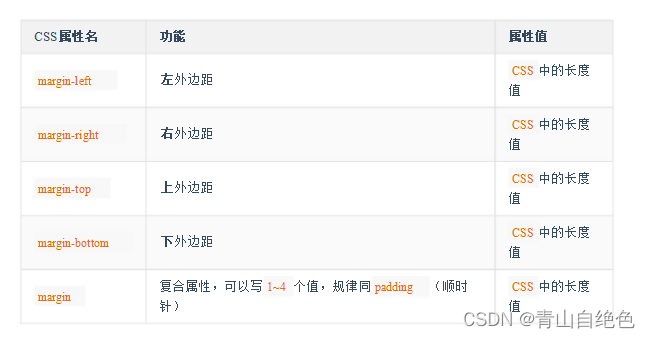
margin 注意事项
1. 子元素的 margin ,是参考父元素的 content 计算的。(因为是父亲的 content 中承装着
子元素)
2. 上 margin 、左 margin :影响自己的位置;下 margin 、右 margin :影响后面兄弟元素
的位置。
3. 块级元素、行内块元素,均可以完美地设置四个方向的 margin ;但行内元素,左右
margin 可以完美设置,上下 margin 设置无效。
4.margin 的值也可以是 auto ,如果给一个块级元素设置左右 margin 都为 auto ,该块级
元素会在父元素中水平居中。
5.margin 的值可以是负值。
margin 塌陷问题
什么是 margin 塌陷?
第一个子元素的上 margin 会作用在父元素上,最后一个子元素的下 margin 会作用在父元素上。
如何解决 margin 塌陷?
方案一: 给父元素设置不为 0 的 padding 。
方案二: 给父元素设置宽度不为 0 的 border 。
方案三:给父元素设置 css 样式 overflow:hidden
margin 合并问题
什么是 margin 合并?
上面兄弟元素的下外边距和下面兄弟元素的上外边距会合并,取一个最大的值,而不是相加。
如何解决 margin 塌陷?
无需解决,布局的时候上下的兄弟元素,只给一个设置上下外边距就可以了。
12.9 处理内容溢出
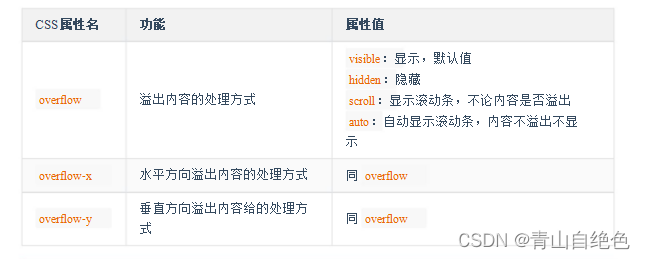
注意:
1. overflow-x 、 overflow-y 不能一个是 hidden,一个是 visible,是实验性属性,不
建议使用。
2. overflow 常用的值是 hidden和 auto,除了能处理溢出的显示方式,还可以解决很多
疑难杂症。
12.10 隐藏元素的方式
方式一:visibility 属性
visibility 属性默认值是 show,如果设置为 hidden,元素会隐藏。
元素看不见了,还占有原来的位置(元素的大小依然保持)。
方式二: display 属性
设置 display:none,就可以让元素隐藏。
彻底地隐藏,不但看不见,也不占用任何位置,没有大小宽高。
十三、 样式的继承
有些样式会继承,元素如果本身设置了某个样式,就使用本身设置的样式;但如果本身没有设置某个样式,会从父元素开始一级一级继承(优先继承离得近的祖先元素)。
会继承的 css 属性
字体属性、文本属性(除了vertical-align)、文字颜色 等。
不会继承的 css 属性
边框、背景、内边距、外边距、宽高、溢出方式 等。
一个规律:能继承的属性,都是不影响布局的,简单说:都是和盒子模型没关系的。
十四、默认样式
元素一般都些默认的样式,例如:
1. <a>元素:下划线、字体颜色、鼠标小手。
2. <h1>~ <h6>元素: 文字加粗、文字大小、上下外边距。
3. <p>元素:上下外边距
4. <ul>、 ol元素:左内边距
5. body元素: 8px外边距(4个方向)
优先级:元素的默认样式 > 继承的样式,所以如果要重置元素的默认样式,选择器一定要直接选择器
到该元素。
十五、 布局小技巧
1. 行内元素、行内块元素,可以被父元素当做文本处理。
即:可以像处理文本对齐一样,去处理:行内、行内块在父元素中的对齐。
例如: text-align、 line-height、 text-indent等。
2. 如何让子元素,在父亲中 水平居中:
若子元素为块元素,给父元素加上: margin:0 auto; 。
若子元素为行内元素、行内块元素,给父元素加上: text-align:center。
3. 如何让子元素,在父亲中 垂直居中:
若子元素为块元素,给子元素加上: margin-top,值为:(父元素 content-子元素盒子
总高) / 2。
若子元素为行内元素、行内块元素:
让父元素的 height = line-height,每个子元素都加上: vertical-
align:middle; 。
补充:若想绝对垂直居中,父元素 font-size设置为 0 。
十六、元素之间的空白问题
产生的原因:
行内元素、行内块元素,彼此之间的换行会被浏览器解析为一个空白字符。
解决方案:
1. 方案一: 去掉换行和空格(不推荐)。
2. 方案二: 给父元素设置 font-size:0,再给需要显示文字的元素,单独设置字体大小(推
荐)。
十七. 行内块的幽灵空白问题
产生原因:
行内块元素与文本的基线对齐,而文本的基线与文本最底端之间是有一定距离的。
解决方案:
1. 方案一: 给行行内块设置 vertical ,值不为 baseline 即可,设置为 middel、 bottom、
top 均可。
2. 方案二: 若父元素中只有一张图片,设置图片为 display:block。
3. 方案三: 给父元素设置 font-size: 0。如果该行内块内部还有文本,则需单独设置 font-
size。
十八、浮动
18.1. 浮动的简介
在最初,浮动是用来实现文字环绕图片效果的,现在浮动是主流的页面布局方式之一。

18.2. 元素浮动后的特点
1. 濫脱离文档流。
2. 不管浮动前是什么元素,浮动后:默认宽与高都是被内容撑开(尽可能小),而且可以设置宽
高。
3. 不会独占一行,可以与其他元素共用一行。
4. 不会 margin合并,也不会 margin塌陷,能够完美的设置四个方向的 margin和 paddin
5. 不会像行内块一样被当做文本处理(没有行内块的空白问题)。
18.3. 浮动小练习
练习1:盒子1右浮动,效果如下
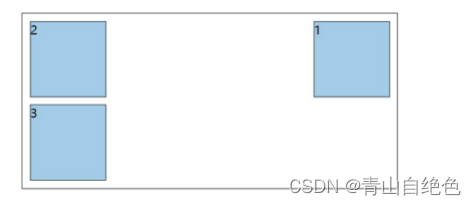
练习2:盒子1左浮动,效果如下
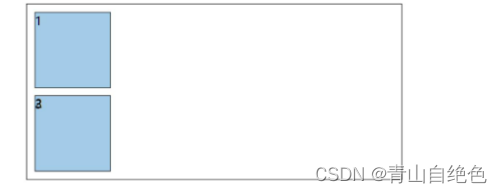
练习3:所有盒子都浮动,效果如下
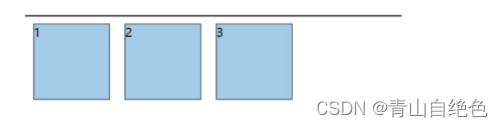
练习4:所有盒子浮动后,盒子3落下来,效果如下
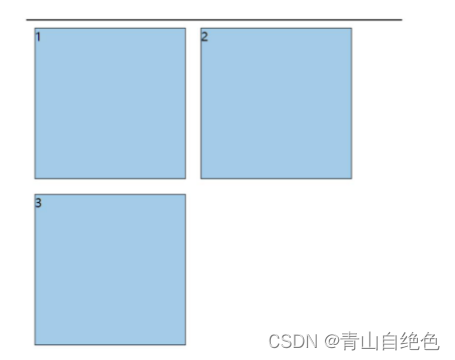
练习5:所有盒子浮动后,盒子3卡住了,效果如下
18.4. 解决浮动产生的影响
18.4.1 元素浮动后会有哪些影响
对兄弟元素的影响: 后面的兄弟元素,会占据浮动元素之前的位置,在浮动元素的下面;对前面的兄弟
无影响。
对父元素的影响: 不能撑起父元素的高度,导致父元素高度塌陷;但父元素的宽度依然束缚浮动的元
素。
18.4.2 解决浮动产生的影响(清除浮动)
解决方案:
1. 方案一: 给父元素指定高度。
2. 方案二: 给父元素也设置浮动,带来其他影响。
3. 方案三: 给父元素设置 overflow:hidden 。
4. 方案四: 在所有浮动元素的最后面,添加一个块级元素,并给该块级元素设置 clear:both。
5. 方案五: 给浮动元素的父元素,设置伪元素,通过伪元素清除浮动,原理与方案四相同。===> 推荐使用
.parent::after {
content: "";
display: block;
clear:both;
}
布局中的一个原则:设置浮动的时候,兄弟元素要么全都浮动,要么全都不浮动。
18.5. 浮动布局小练习
整体效果如下:
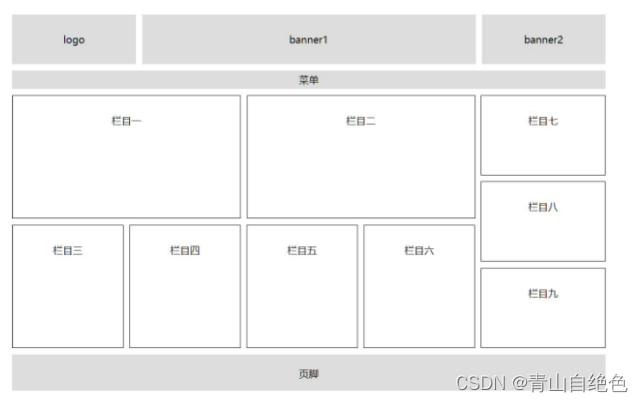
具体标注如下:
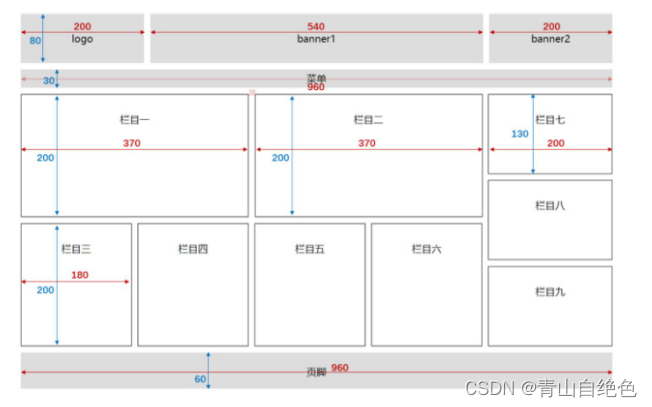
18.6.浮动相关属性
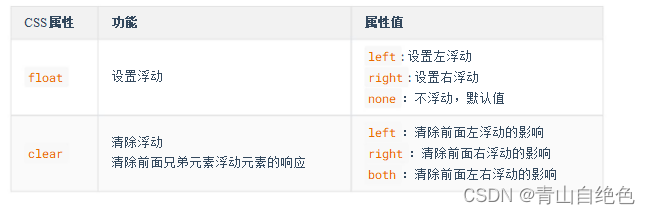
十九、定位
19.1. 相对定位
19.1.1 如何设置相对定位?
给元素设置 position:relative 即可实现相对定位。
可以使用 left 、 right 、 top 、 bottom 四个属性调整位置。
19.1.2 相对定位的参考点在哪里?
相对自己原来的位置
19.1.3 相对定位的特点:
1. 不会脱离文档流,元素位置的变化,只是视觉效果上的变化,不会对其他元素产生任何影响。
2. 定位元素的显示层级比普通元素高,无论什么定位,显示层级都是一样的。
默认规则是:
定位的元素会盖在普通元素之上。
都发生定位的两个元素,后写的元素会盖在先写的元素之上。
3. left不能和 right一起设置, top和 bottom不能一起设置。
4. 相对定位的元素,也能继续浮动,但不推荐这样做。
5. 相对行为的元素,也能通过 margin调整位置,但不推荐这样做。
注意:绝大多数情况下,相对定位,会与绝对定位配合使用。
19.2. 绝对定位
19.2.1 如何设置绝对定位?
给元素设置 position: absolute 即可实现绝对定位。
可以使用 left、 right、 top、 bottom 四个属性调整位置。
19.2.2 绝对定位的参考点在哪里?
参考它的包含块。
什么是包含块?
1. 对于没有脱离文档流的元素:包含块就是父元素;
2. 对于脱离文档流的元素:包含块是第一个拥有定位属性的祖先元素(如果所有祖先都
没定位,那包含块就是整个页面)。
19.2.3 绝对定位元素的特点:
1. 脱离文档流,会对后面的兄弟元素、父元素有影响。
2. left不能和 right一起设置, top和 bottom不能一起设置。
3. 绝对定位、浮动不能同时设置,如果同时设置,浮动失效,以定位为主。
4. 绝对定位的元素,也能通过 margin调整位置,但不推荐这样做。
5. 无论是什么元素(行内、行内块、块级)设置为绝对定位之后,都变成了定位元素。
何为定位元素? —— 默认宽、高都被内容所撑开,且能自由设置宽高。
19.3. 固定定位
19.3.1 如何设置为固定定位?
给元素设置 position: fixed 即可实现固定定位。
可以使用 left、 right、 top、 bottom 四个属性调整位置。
19.3.2 固定定位的参考点在哪里?
参考它的视口
什么是视口?—— 对于 PC浏览器来说,视口就是我们看网页的那扇“窗户”。
19.3.3 固定定位元素的特点
1. 脱离文档流,会对后面的兄弟元素、父元素有影响。
2. left不能和 right一起设置, top和 bottom不能一起设置。
3. 固定定位和浮动不能同时设置,如果同时设置,浮动失效,以固定定位为主。
4. 固定定位的元素,也能通过 margin 调整位置,但不推荐这样做。
5. 无论是什么元素(行内、行内块、块级)设置为固定定位之后,都变成了定位元素。
19.4. 粘性定位
19.4.1 如何设置为粘性定位?
给元素设置 position:sticky 即可实现粘性定位。
可以使用 left 、 right 、 top 、 bottom 四个属性调整位置,不过最常用的是 top 值。
19.4.2 粘性定位的参考点在哪里?
离它最近的一个拥有“滚动机制”的祖先元素,即便这个祖先不是最近的真实可滚动祖先。
19.4.3 粘性定位元素的特点
不会脱离文档流,它是一种专门用于窗口滚动时的新的定位方式。
最常用的值是 top 值。
粘性定位和浮动可以同时设置,但不推荐这样做。
粘性定位的元素,也能通过 margin 调整位置,但不推荐这样做。
粘性定位和相对定位的特点基本一致,不同的是:粘性定位可以在元素到达某个位置时将其固定。
19.5. 定位层级
1. 定位元素的显示层级比普通元素高,无论什么定位,显示层级都是一样的。
2. 如果位置发生重叠,默认情况是:后面的元素,会显示在前面元素之上。
3. 可以通过 css 属性 z-index 调整元素的显示层级。
4. z-index 的属性值是数字,没有单位,值越大显示层级越高。
5. 只有定位的元素设置 z-index 才有效。
6. 如果 z-index 值大的元素,依然没有覆盖掉 z-index 值小的元素,那么请检查其包含块的层级
19.6. 定位的特殊应用
注意:
1. 发生固定定位、绝对定位后,元素都变成了定位元素,默认宽高被内容撑开,且依然可以设
置宽高。
2. 发生相对定位后,元素依然是之前的显示模式。
3. 以下所说的特殊应用,只针对 绝对定位 和 固定定位 的元素,不包括相对定位的元素。
让定位元素的宽充满包含块
1. 块宽想与包含块一致,可以给定位元素同时设置 left 和 right 为 0 。
2. 高度想与包含块一致, top 和 bottom 设置为 0 。
让定位元素在包含块中居中
方案一:
left:0;
right:0;
top:0;
bottom:0;
margin:auto;
方案二:
left: 50%;
top: 50%;
margin-left: 负的宽度一半;
margin-top: 负的高度一半;
注意:该定位的元素必须设置宽高!!!
二十、布局
20.1. 版心
在 PC端网页中,一般都会有一个固定宽度且水平居中的盒子,来显示网页的主要内容,这是网页
的版心。
版心的宽度一般是 960~ 1200像素之间。
版心可以是一个,也可以是多个。
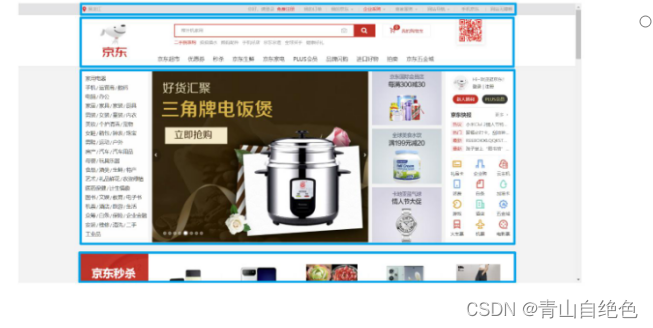
20.2. 常用布局名词
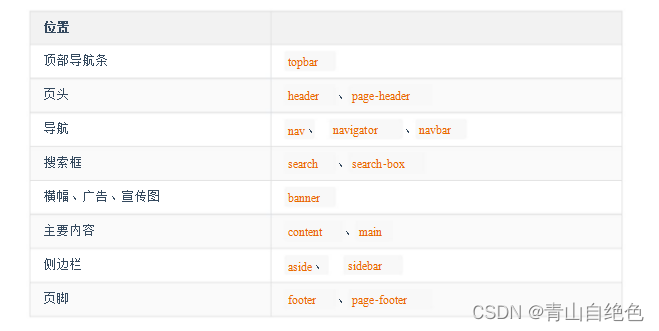 20.
20.
20.3. 重置默认样式
很多元素都有默认样式,比如:
1. p元素有默认的上下 margin。
2. h1~h6 标题也有上下 margin,且字体加粗。
3. body 元素有默认的 8px外边距。
4. 超链接有默认的文字颜色和下划线。
5. ul元素有默认的左 pading。
在早期,元素默认样式,能够让我们快速的绘制网页,但如今网页的设计越来越复杂,内容越来越
多,而且很精细,这些默认样式会给我们绘制页面带来麻烦;而且这些默认样式,在不同的浏览器
上呈现出来的效果也不一样,所以我们需要重置这些默认样式。
方案一:使用全局选择器
*{
margin: 0;
padding: 0;
......
}
此种方法,在简单案例中可以用一下,但实际开发中不会使用,因为 * 选择的是所有元素,而并
不是所有的元素都有默认样式;而且我们重置时,有时候是需要做特定处理的,比如:想让 a 元
素的文字是灰色,其他元素文字是蓝色。
方案二:reset.css
选择到具有默认样式的元素,清空其默认的样式。
经过 reset后的网页,好似“一张白纸”,开发人员可根据设计稿,精细的去添加具体的样式。
方案三:Normalize.css
Normalize.css 是一种最新方案,它在清除默认样式的基础上,保留了一些有价值的默认样式。
官网地址:Normalize.css: Make browsers render all elements more consistently.
相对于 reset.css , Normalize.css 有如下优点:
1. 保护了有价值的默认样式,而不是完全去掉它们。
2. 为大部分HTML元素提供一般化的样式。
3. 新增对 HTML5 元素的设置。
4. 对并集选择器的使用比较谨慎,有效避免调试工具杂乱。
备注: Normalize.css 的重置,和 reset.css 相比,更加的温和,开发时可根据实际情况进行
选择。
总结
提示:这里对文章进行总结:
例如:以上就是今天要讲的内容,本文仅仅简单介绍了pandas的使用,而pandas提供了大量能使我们快速便捷地处理数据的函数和方法。





















 7963
7963











 被折叠的 条评论
为什么被折叠?
被折叠的 条评论
为什么被折叠?








